|
еңәжҷҜеҲҶжһҗпјҡдҪ жӯЈеңЁдҪҝз”ЁдёҖеҸ°MacbookпјҢmacOSзі»з»ҹе·Із»Ҹ被移йҷӨдәҶпјҢдҪ е®үиЈ…зҡ„жҳҜDebian 9.0гҖӮзҠҜзҪӘе«Ңз–‘дәәжӯЈеңЁдҪҝз”ЁLUKSзЈҒзӣҳеҠ еҜҶжқҘеҜ№дҪ зҡ„зЎ¬зӣҳиҝӣиЎҢеҠ еҜҶпјҢеҜҶз ҒжңӘзҹҘпјҢеӣ жӯӨжҲ‘们йңҖиҰҒдёҖз§ҚеҸҜйқ зҡ„еҸ–иҜҒж–№жі•жқҘи®ҝй—®зЈҒзӣҳж•°жҚ®гҖӮ йӮЈд№ҲжҺҘдёӢжқҘпјҢе°ұи®©жҲ‘们зӣҙеҘ”дё»йўҳгҖӮ е·Ҙе…·иҰҒжұӮ 1. Hashcat3.5.0+пјҡгҖҗеҸӮиҖғгҖ‘ 2. FTKimager(еҸҜйҖү)пјҡгҖҗеҸӮиҖғгҖ‘ 3. EnCase(еҸҜйҖү) дёҖгҖҒеҲ¶дҪңMacbookзЈҒзӣҳй•ңеғҸ并еҠ иҪҪиҝӣEnCase иҺ·еҸ–зЎ¬зӣҳй•ңеғҸеҸҜд»ҘйҖҡиҝҮйӣ·з”өжҺҘеҸЈгҖҒиҝһжҺҘе…¶д»–Macз”өи„‘гҖҒжҲ–иҖ…д»Ҙзӣ®ж ҮзЈҒзӣҳжЁЎејҸжқҘе®һзҺ°пјҢиҝҷдёӘжӯҘйӘӨжҜ”иҫғз®ҖеҚ•пјҢжҲ‘们иҝҷйҮҢдёҚиҝӣиЎҢиөҳиҝ°гҖӮ еҪ“жҲ‘们е°Ҷй•ңеғҸж–Ү件(еҸ–иҜҒж–Ү件)еҠ иҪҪиҝӣEnCaseд№ӢеҗҺпјҢжҲ‘们е°ұеҸҜд»ҘзӣҙжҺҘзңӢеҲ°еҗҜеҠЁеҲҶеҢәпјҢдҪҶжҳҜhda2дјјд№ҺжҳҜдёҖдёӘвҖңжңӘеҲҶй…Қзҡ„еҚ·и”ҹвҖқпјҢж јејҸдёәEXT2еҲҶеҢәгҖӮ
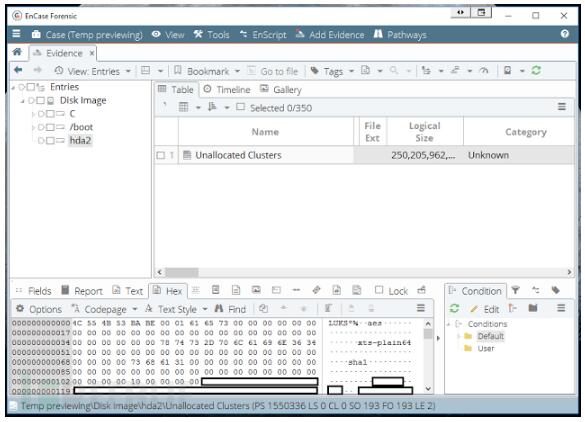
дҪҶжҳҜпјҢжҲ‘们еҸҜд»ҘзӣҙжҺҘеңЁдёӢж–№еҢәеҹҹжҹҘзңӢеҲ°LUKSеӨҙдҝЎжҒҜпјҢиҖҢиҝҷж®өдҝЎжҒҜе‘ҠиҜүжҲ‘们е®ғдҪҝз”Ёзҡ„жҳҜXTS-plain64зҡ„AESеҠ еҜҶгҖӮ дәҢгҖҒеҜјеҮәеҠ еҜҶеҲҶеҢә дёәдәҶи§ЈеҜҶ并еҠ иҪҪиҝҷдёӘеҲҶеҢәпјҢжҲ‘们йҰ–е…ҲйңҖиҰҒд»ҘеҺҹе§Ӣй•ңеғҸзҡ„еҪўејҸеҜјеҮәиҝҷдёӘеҠ еҜҶеҲҶеҢәгҖӮжҲ‘еҸ‘зҺ°пјҢиҝҷдёҖжӯҘдҪҝз”ЁFTK Imagerе®һзҺ°иө·жқҘжңҖз®ҖеҚ•пјҢдҪҶжҳҜдҪ д№ҹеҸҜд»Ҙз”ЁEnCaseжқҘе°ҶиҝҷдёӘеҲҶеҢәд»ҘжЁЎжӢҹзЈҒзӣҳзҡ„еҪўејҸиҝӣиЎҢеҠ иҪҪпјҢдҪҶжҳҜFTK Imagerжӣҙз®ҖеҚ•дёҖдәӣгҖӮ еҠ иҪҪжҲҗеҠҹд№ӢеҗҺпјҢеҸій”®зӮ№еҮ»е·ІеҠ еҜҶзҡ„еҲҶеҢәпјҢ并йҖүжӢ©вҖңеҜјеҮәзЈҒзӣҳй•ңеғҸвҖқ(Export Disk Image)пјҢ然еҗҺжҠҠfragmentationи®ҫзҪ®дёә0гҖӮ дёүгҖҒеҲҶеҢәеӨҙ-hashcat вҖҳhashвҖҷж–Ү件 жҺҘдёӢжқҘпјҢеҲ°hashcat(дёҖж¬ҫж”ҜжҢҒWindowsе’ҢLinuxе№іеҸ°зҡ„еҜҶз Ғз ҙи§ЈиҪҜ件)дёҠеңәдәҶгҖӮдёҖиҲ¬жқҘиҜҙпјҢhashcatжҳҜз”ЁжқҘз ҙи§ЈеҜҶз Ғе“ҲеёҢзҡ„пјҢжүҖд»ҘжҲ‘们йңҖиҰҒеҠ иҪҪдёҖдёӘе“ҲеёҢеҖјжҲ–иҖ…еңЁж–Үжң¬ж–Ү件дёӯеҶҷе…ҘеӨҡдёӘе“ҲеёҢгҖӮ дҪҶжҳҜеҜ№дәҺLUSKжқҘиҜҙпјҢжҲ‘们еҲҷйңҖиҰҒеҜ№ж•ҙдёӘеҲҶеҢәиҝҗиЎҢhashcatпјҢеӣ дёәLUKSдјҡеңЁж•ҙдёӘзЈҒзӣҳеҢәеҹҹеҶ…еӯҳеӮЁз”ЁдәҺи§ЈеҜҶж•°жҚ®зҡ„дё»еҜҶй’ҘгҖӮе№ёиҝҗзҡ„жҳҜпјҢhashcatеҸӘйңҖиҰҒеӨ§зәҰ2MBжқҘз ҙи§ЈеҜҶз ҒпјҢеӣ жӯӨжҲ‘们е°ұеҸҜд»ҘдҪҝз”ЁFTK ImagerжқҘеҲӣе»әдёҖдёӘ2MBзҡ„HeaderпјҢ然еҗҺдҪҝз”ЁиҝҗиЎҢдёӢеҲ—е‘Ҫд»Өпјҡ - sudo dd if=LUKS_Partition.001 of=LUKS_Header.dd bs=512 count=4079
FTKж–№жі•пјҡ Fragmentationи®ҫзҪ®дёә2пјҢеҰӮжһңдҪ жғіз”Ёddе‘Ҫд»Өзҡ„иҜқпјҢиҜ·еҸӮиҖғдёҠйқўз»ҷеҮәзҡ„ж–№жі•гҖӮ еӣӣгҖҒHashcat иҝҷдёҖжӯҘеҸҜд»ҘеңЁWindowsжҲ–LinuxдёҠиҝӣиЎҢпјҢдҪҶжҳҜдёәдәҶж–№дҫҝиө·и§ҒпјҢжҲ‘иҝҷйҮҢйҖүжӢ©дҪҝз”ЁLinuxжқҘи§ЈеҜҶ并еҠ иҪҪеҲҶеҢәгҖӮ дёӢиҪҪhashcat 3.5+гҖҗзӮ№жҲ‘дёӢиҪҪгҖ‘пјҢhashcatзҡ„з ҙи§ЈеҜҶз ҒйҖүйЎ№жңүйқһеёёеӨҡпјҢдҪҶжңҖеёёз”Ёзҡ„е°ұжҳҜжҡҙеҠӣз ҙи§ЈпјҢдёҚиҝҮиҝҷз§Қж–№жі•ж•ҲзҺҮе°ұйқһеёёдҪҺдәҶпјҢжңүеҸҜиғҪдҪ иҠұдәҶеҮ дёӘжңҲзҡ„ж—¶й—ҙйғҪз ҙдёҚдәҶдёҖдёӘеҜҶз ҒгҖӮиҝҷйҮҢжҲ‘们йңҖиҰҒдҪҝз”Ёзҡ„жҳҜеӯ—е…ёж”»еҮ»(иҮӘе®ҡд№үеӯ—е…ё)пјҢдҪ еҸҜд»Ҙд»ҺгҖҗиҝҷйҮҢгҖ‘дёӢиҪҪеҗ„з§ҚйқһеёёејәеӨ§зҡ„еҜҶз Ғеӯ—е…ёгҖӮ еҪ“дҪ е°ҶеҲҶеҢәй•ңеғҸж–Ү件д»ҘеҸҠheaderй•ңеғҸжӢ·иҙқеҲ°Linux并и®ҫзҪ®еҘҪдәҶhashcatд№ӢеҗҺпјҢдҪ йңҖиҰҒеҲҮжҚўеҲ°й•ңеғҸж–Ү件жүҖеңЁзӣ®еҪ•е№¶еңЁз»Ҳз«ҜиҝҗиЎҢдёӢеҲ—е‘Ҫд»Ө(дҪҝз”ЁдәҶдёҖдёӘеҗҚеҸ«вҖңDictionary.txtвҖңзҡ„еӯ—е…ёж–Ү件)пјҡ - ./hashcat-3.5.0/hashcat64.bin-m 14600 -a 0 -w 3 LUKS_Partition.001 Dictionary.txt -o luks_password.txt
еёёз”Ёзҡ„hashcatиҜӯеҸҘеҰӮдёӢпјҡ - hashcat <METHOD> <HASH> <DICTIONARY> <OUTPUT>
жҲ‘们зҡ„еңәжҷҜй…ҚзҪ®еҰӮдёӢпјҡ - -m =е“ҲеёҢз®—жі• - 14600 дёә LUKеҠ еҜҶ
- -a =з ҙи§Јж–№жі• - 0 дёәж ҮеҮҶеӯ—е…ёз ҙи§Ј (3 дёәжҡҙеҠӣз ҙи§Ј)
- -w =rиө„жәҗеҲҶй…Қ - 3 дёәвҖҳй«ҳвҖҷ
- LUKS_Partition.001= Encrypted partition
- Dictionary.txt= dictionary
- -o =output luks_password.txt
еҰӮжһңдёҖеҲҮйЎәеҲ©зҡ„иҜқпјҢдҪ е°ұеҸҜд»ҘжҹҘзңӢеҲ°еҜҶз Ғзҡ„з ҙи§Јз»“жһңдәҶгҖӮ дә”гҖҒи§ЈеҜҶеҲҶеҢә жҲ‘们зҺ°еңЁе·Із»Ҹеҫ—еҲ°дәҶеҜҶз ҒпјҢжҲ‘们е°ұеҸҜд»ҘдҪҝз”ЁcryptsetupжқҘи§ЈеҜҶиҝҷдёӘвҖҳе®№еҷЁвҖҷдәҶ!иҝҗиЎҢдёӢеҲ—е‘Ҫд»Өпјҡ - sudo cryptsetup luksopen LUKS_Partition.001 Decrypted_partition
иҫ“е…ҘдҪ зҡ„з®ЎзҗҶе‘ҳеҜҶз ҒпјҢ然еҗҺиҫ“еҮәhashcatз»ҷдҪ жҸҗдҫӣзҡ„LUKSеҜҶз ҒгҖӮиҜҘе‘Ҫд»Өе°ҶдјҡеҲӣе»әдёҖдёӘи§ЈеҜҶеҲҶеҢәж–Ү件пјҢж–Ү件и·Ҝеҫ„дёә/dev/mapper/Decrypted_partitionгҖӮжҺҘдёӢжқҘпјҢдҪ е°ұеҸҜд»ҘдҪҝз”Ёlsе‘Ҫд»ӨжқҘжҹҘзңӢж–Ү件дәҶгҖӮ е…ӯгҖҒжҢӮиҪҪеҲҶеҢә йҰ–е…ҲпјҢдҪ йңҖиҰҒеҲӣе»әдёҖдёӘйңҖиҰҒжҢӮиҪҪй•ңеғҸж–Ү件зҡ„дҪҚзҪ®пјҡ - sudo mkdir /mnt/Decrypted_partition
еҰӮжһңдҪ дҪҝз”ЁдёӢеҲ—е‘Ҫд»Өе®һзҺ°жҢӮиҪҪзҡ„иҜқпјҡ - sudo mount /dev/mapper/Decrypted_partition /mnt/Decrypted_partition
дҪ еҸҜиғҪдјҡеҫ—еҲ°дёҖжқЎй”ҷиҜҜжҸҗзӨәпјҡвҖңmount: Unknown Filesystem typeвҖқ еҰӮжһңеҮәзҺ°зҡ„иҜқпјҢдҪ еҸҜд»ҘиҝҗиЎҢдёӢеҲ—е‘Ҫд»Өи§ЈеҶіиҜҘй—®йўҳ - sudo apt-get install lvm2
иҝҷж ·дёҖжқҘпјҢдҪ е°ұеҸҜд»ҘжҹҘзңӢеҲ°и§ЈеҜҶеҲҶеҢәзҡ„йҖ»иҫ‘еҚ·дәҶпјҢжҺҘдёӢжқҘдҪҝз”ЁдёӢеҲ—е‘Ҫд»ӨжҢӮиҪҪrootеҲҶеҢәпјҡ - sudo mount /dev/macdeb-vg/root /mnt/Decrypted_partition вҖ“r
жіЁпјҡ-rпјҢеҚіеҸӘиҜ»! жҲ‘们иҝҳеҸҜд»ҘдҪҝз”ЁзӣёеҗҢзҡ„mkdirд»ҘеҸҠmountе‘Ҫд»ӨжқҘжҢӮиҪҪswapеҲҶеҢәгҖӮ дёғгҖҒжөҸи§Ҳж•°жҚ® жҲ‘们еҸҜд»ҘзӣҙжҺҘжөҸи§Ҳ/mnt/Decrypted_partitionпјҢ并жҹҘзңӢжҲ‘们д№ӢеүҚзҡ„йҡҗи—Ҹж•°жҚ®дәҶ! е…«гҖҒеҲ¶дҪңи§ЈеҜҶеҲҶеҢәй•ңеғҸ зҺ°еңЁпјҢжҲ‘们е°ұеҸҜд»ҘзӣҙжҺҘдҪҝз”ЁвҖңddвҖқжҲ–вҖңdc3ddвҖқе‘Ҫд»ӨжқҘдёәи§ЈеҜҶеҗҺзҡ„ж•°жҚ®еҲ¶дҪңй•ңеғҸдәҶпјҢиҜ·зЎ®дҝқдҪ е°Ҷе…¶и®ҫзҪ®дёәжҢҮеҗ‘/dev/mac-deb-vgгҖӮжҲ‘е»әи®®еӨ§е®¶дҪҝз”ЁдёӢеҲ—е‘Ҫд»Өпјҡ - sudo dc3dd if=/dev/macdeb-vg/root of=/media/Patrick/KINGSTON/decrypted_partition.dd
д№қгҖҒеңЁEnCaseдёӯжҹҘзңӢзЈҒзӣҳж•°жҚ® еҫ—еҲ°и§ЈеҜҶеҗҺзҡ„еҲҶеҢәй•ңеғҸеҗҺпјҢжҲ‘们е°ұеҸҜд»ҘжҠҠе®ғеҠ иҪҪиҝӣEnCase(жҲ–е…¶д»–е·Ҙе…·)пјҢ然еҗҺдҪ е°ұдјҡеҸ‘зҺ°жүҖжңүзҡ„ж•°жҚ®йғҪжҳҜзӣҙжҺҘеҸҜиҜ»зҡ„дәҶгҖӮ
|